【Linux】アクセス権限の確認・変更方法【chmod/chown】
当ページのリンクには広告が含まれています。

Linuxのシステムで重要な機能の権限設定(パーミッション)。
今回は、アクセス権限の確認と変更方法をご紹介いたします。
この記事におすすめの人
Linuxのアクセス権限をサクッと確認・修正したい
あわせて読みたい


【Linux】ユーザー・グループ管理の使い方【システム機能】
Linuxのシステムで重要な機能のユーザーやグループ管理システム。今回は、それらの機能の使い方をご紹介いたします。 この記事におすすめの人 Linuxのユーザー・グルー…
目次
アクセス権限の確認
ディレクトリ内を表示
まずはls -al でユーザーディレクトリの中身を確認してみます。
~$ ls -la /home/ubuntu
total 32
drwxr-xr-x 3 ubuntu ubuntu 4096 Feb 14 04:58 .
drwxr-xr-x 6 root root 4096 Feb 14 09:38 ..
-rw------- 1 ubuntu ubuntu 201 Feb 14 09:40 .bash_history
-rw-r--r-- 1 ubuntu ubuntu 220 Jan 16 2020 .bash_logout
-rw-r--r-- 1 ubuntu ubuntu 5705 Feb 8 07:43 .bashrc
-rw-r--r-- 1 ubuntu ubuntu 807 Jan 16 2020 .profile
drwxr-xr-x 4 ubuntu ubuntu 4096 Feb 14 09:35 .tmux
/home/ubuntuディレクトリの中身を表示できました。
権限の種類
表示できた内容を見ていきましょう。
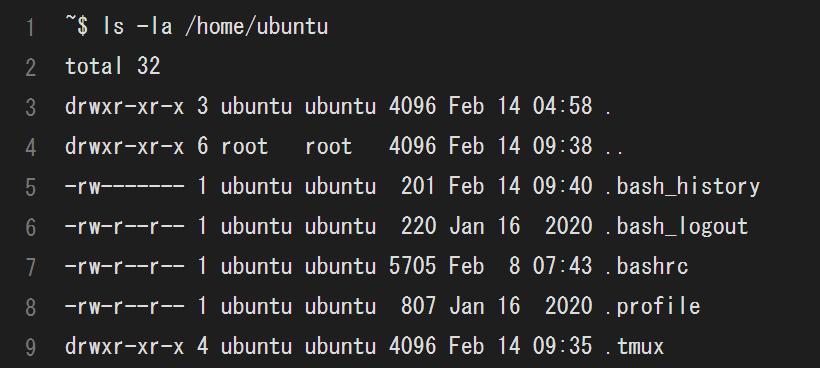
表示されている情報は以下のとおりです。
- ファイル情報
- d ディレクトリ
- – ファイル
- ハードリンク数
- 権限
- -r 読込み可能
- -w 書込み可能
- -x 実行可能
- — アクセス権限が無い
- ファイルのユーザー・所属グループ
- ファイルサイズ
- タイムスタンプ(ファイル更新日時)
- ファイル名
下記のrwxは
- 所有者
- 所有グループ
- そのほかのユーザー
を表しています。
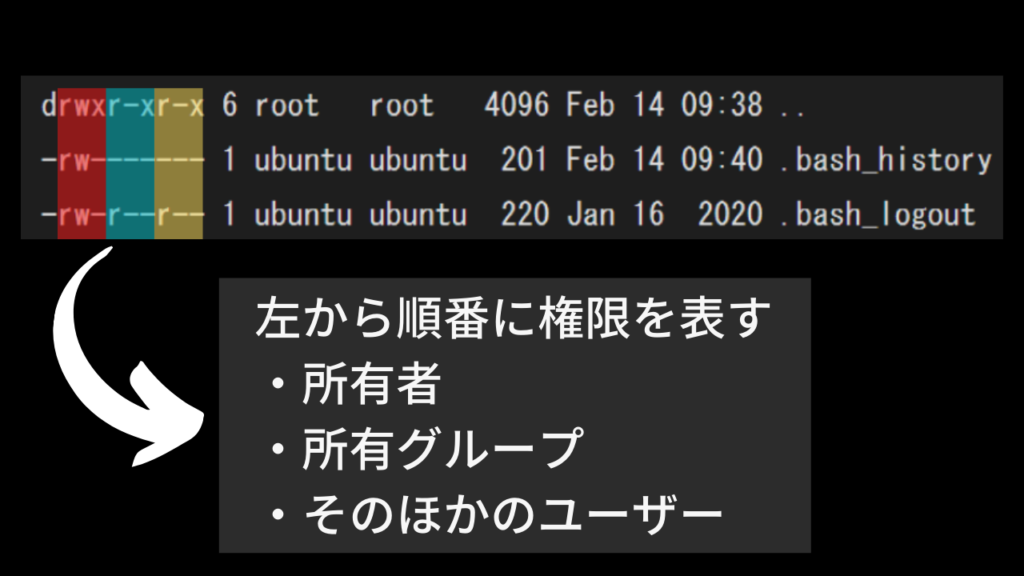
アクセス権限の変更
ファイルやディレクトリの権限を設定するためには、root権限やファイル所有者が操作する必要があります。
関連記事


【Linux】ユーザー・グループ管理の使い方【システム機能】
Linuxのシステムで重要な機能のユーザーやグループ管理システム。今回は、それらの機能の使い方をご紹介いたします。 この記事におすすめの人 Linuxのユーザー・グルー…
chmod
アクセス権限を設定する際にはchmod 権限設定 ファイル名で指定します。
~$ chmod a+w sample.txt権限の設定方法
権限を設定する場合には、「ユーザー+権限操作+操作権限」を明示します。
- ユーザー
- a :全てのユーザー
- u :所有者のみ
- g :所有グループ
- o :その他ユーザー
- 権限操作
- + :追加
- – :削除
- 操作権限
- r :読込み
- w :書込み
- x :実行権限
例えば、sample.txtに全てのユーザーに全ての権限を渡す場合には
~$ chmod a+rwx sample.txtとなります。数値だけではなく、数字で指定も可能です。
chown
ディレクトリ・フォルダの所有者権限を変更する場合にはchownを用います。
chown username -R filename or dir_nameディレクトリ内のファイルを再帰的に変更する場合には-Rを指定します。
参考
クラウド環境で勉強するなら
書籍で勉強するなら
¥3,520 (2025/06/08 13:07時点 | Amazon調べ)



コメント